Como enviar e-mail confidencial no Outlook
Por Matheus Bigogno Costa | Editado por Bruno Salutes | 02 de Maio de 2021 às 16h00


O Outlook (Android | iOS | Web), anteriormente conhecido como Hotmail, é uma plataforma de e-mails da Microsoft que, além de uma integração com outros softwares da empresa, oferece inúmeros recursos de segurança para seus usuários.
- Como excluir uma conta do Hotmail
- Como configurar uma conta Gmail no Outlook
- Como ativar a verificação em duas etapas no Outlook
Sempre que você for enviar um e-mail no app nativo do serviço no Windows, pode marcar a sua mensagem como “Pessoal”, “Particular” ou “Confidencial”. Desta maneira, você ajuda os seus destinatários a conhecerem melhor suas intenções ao enviar alguma informação. Abaixo, você pode conferir o passo a passo para enviar um e-mail confidencial no Outlook!
- Como enviar um e-mail confidencial pelo Gmail
- Gmail: confira recursos da plataforma ideais para usar no trabalho
Como enviar e-mail confidencial no Outlook
Passo 1: abra o app do Outlook em seu PC Windows e clique em “Novo E-mail” no canto superior esquerdo.
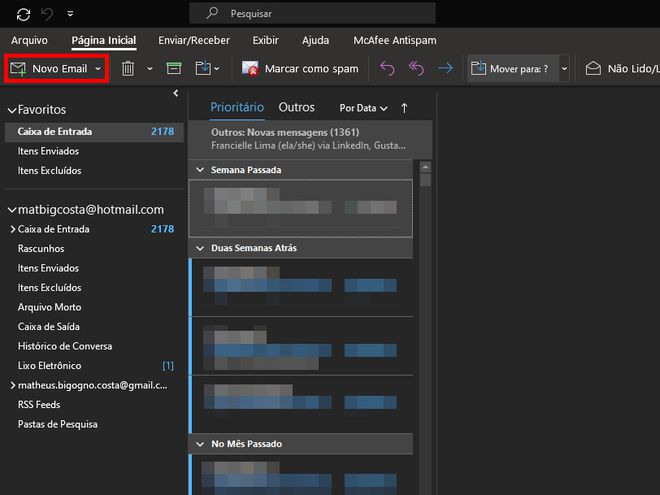
Passo 2: com a janela do e-mail aberta, clique no ícone de “Seta para baixo” para expandir o menu.
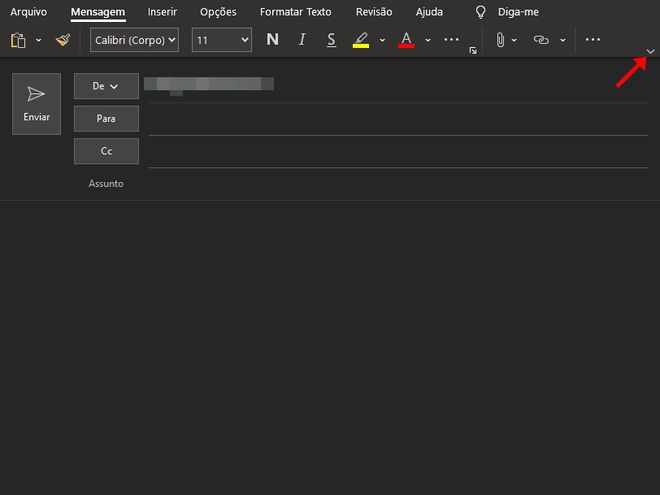
Passo 3: feito isso, clique no item “Opções de Mensagens” indicado na imagem abaixo.
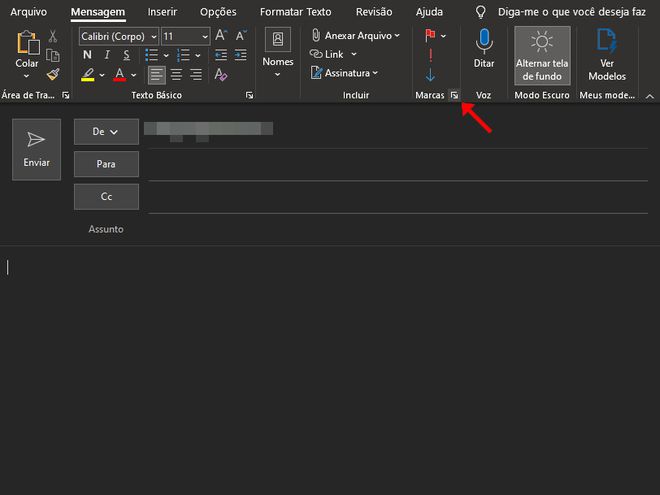
Passo 4: localize o item “Confidencialidade” e altere de “Normal” para “Confidencial”. Finalizados os ajustes, clique em “Fechar”. Também é possível utilizar esta mesma aba para solicitar a confirmação de entrega e leitura, ou até mesmo configurar uma data de vencimento para o e-mail.
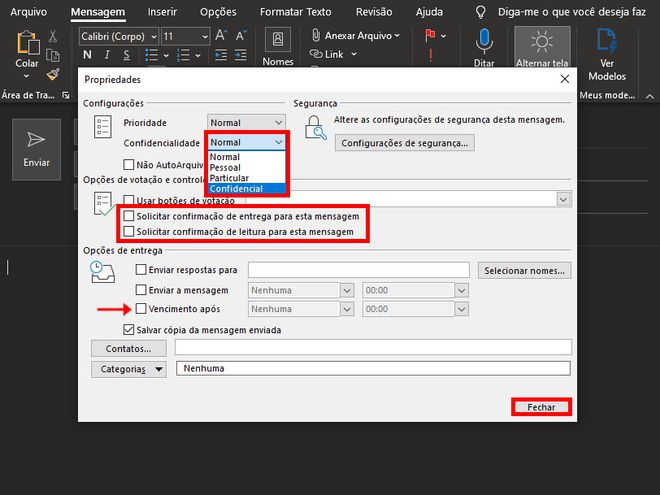
Passo 5: escreva o e-mail normalmente e clique em "Envia" para mandá-lo.
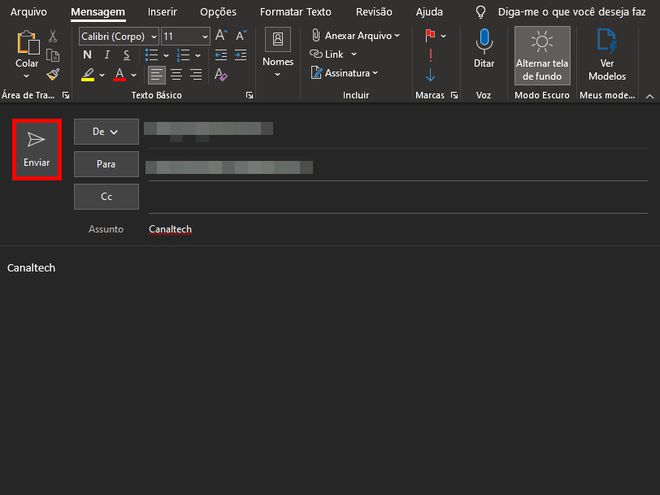
Passo 6: como o e-mail é confidencial, o destinatário verá uma mensagem “Tratar isso como Confidencial” exibida na barra de informações do e-mail.
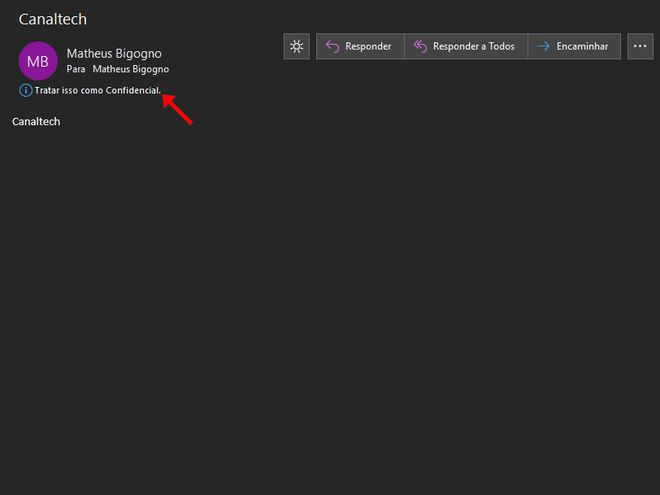
Fique atento, pois este recurso não impede que os destinatários tirem um print, imprimam ou até mesmo encaminhem as mensagens para outras pessoas. Para informações extremamente confidenciais, a Microsoft sugere a utilização da ferramenta de criptografia do Outlook.
Pronto! Agora você pode enviar e-mails confidenciais no Outlook.
Fonte: Microsoft